gitbook

MySQL
가장 보편적인 MySQL 을 설치하고 작업합니다.
MyCLI
MySQL 의 작업을 돕는 IDE 편집기를 설치하고 설정값을 추가 합니다.
[root@localhost ~]$ pip3.7 install mycli
[root@localhost ~]$ nvim ~/.myclirc
# Screenshots at http://mycli.net/syntax
syntax_style = monokai
# disabled pager on startup
enable_pager = False
Install MySQL
rpm -ivh https://dev.mysql.com/get/mysql57-community-release-el7-11.noarch.rpm
yum search mysql-community
yum install mysql-community-server
systemctl start mysqld # 서버 활성화
systemctl enable mysqld # 시스템 부팅시 시작 활성화
systemctl restart mysqld
echo 'validate_password_policy=LOW' >> /etc/my.cnf # 보안정책 완화
echo 'default_password_lifetime=0' >> /etc/my.cnf
Reset Password
설치시 정의된 초기 암호를 사용하여 로그인을 합니다.
[root@localhost ~]$ grep 'password' /var/log/mysqld.log
2018-02-13T14:49:45.720116Z 1 [Note] A temporary password is generated for root@localhost: tur++-dvf7tI
Log 값이 기록된 /var/log/mysqld.log 파일에서 $ grap 명령을 사용하여 임시 password 내용을 확인 합니다. 위 명령 내용을 보면 초기 비밀번호는 tur++-dvf7tI 입니다.
[root@localhost ~]$ mysql -uroot -p
Enter password:
Your MySQL connection id is 30
Server version: 5.7.29 MySQL Community Server (GPL)
초기 password 를 사용자가 원하는 내용으로 변경 합니다.
mysql> show databases;
ERROR 1820 (HY000): You must reset your password using ALTER USER statement before executing this statement.
mysql> SET PASSWORD = PASSWORD('Python=2020@@');
mysql> flush privileges;
비밀번호 변경시 정책 의 내용을 준수해야 합니다. 규정 내용을 살펴보는 방법은 다음과 같습니다.
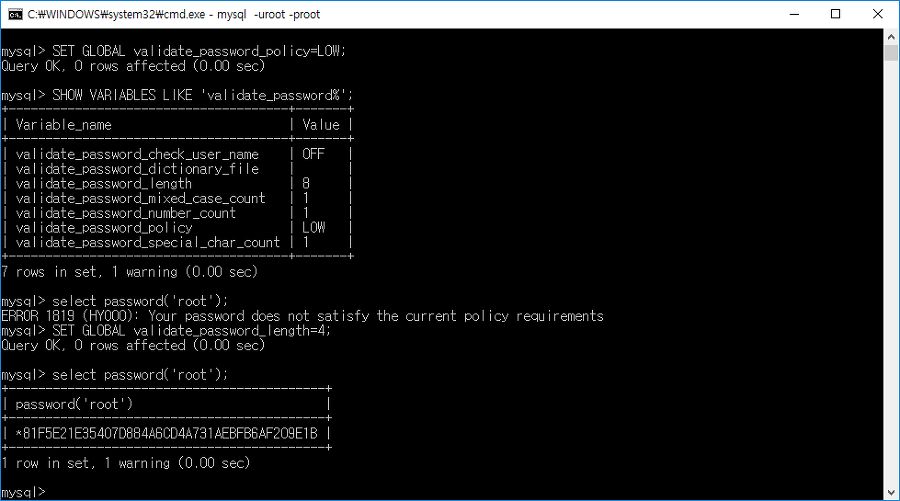
mysql> SET GLOBAL validate_password_length = <원하는 길이>;
select password('<테스트할 패스워드>');
Add User
초기값은 localhost 에서만 접속이 가능합니다. 외부에서도 연결 되기 위해서는 사용자를 다음과 같이 추가해야 합니다.
# 외부에서 접속 가능한 '%' 계정을 추가 합니다
mysql > grant all privileges on *.* to '계정'@'%' identified by '비밀번호';
mysql > flush privileges;
# '%' 가 등록되어 있는지를 확인 합니다
mysql > SELECT host, user, plugin, authentication_string FROM user;
+-----------+------+-----------------------+-------------------------+
| Host | User | plugin | authentication_string |
+-----------+------+-----------------------+-------------------------+
| localhost | root | mysql_native_password | *8024A6913C57B924E6803A |
| % | root | mysql_native_password | *8024A6913C57B924E6803A |
+-----------+------+-----------------------+-------------------------+
mysql > exit;
[root@localhost ~]$ systemctl restart mysqld
[root@localhost ~]$ mycli -h python.org --ssh-port 3306 -u root
Port Setting
추후 추가예정 입니다.